Matlab App Designer基本使用之坐标轴
1、step1 开启UI设计界面
在电脑上打开Matlab,在命令行界面中输入‘appdesigner’指令,执行指令后进入Matlab的App designer编辑界面
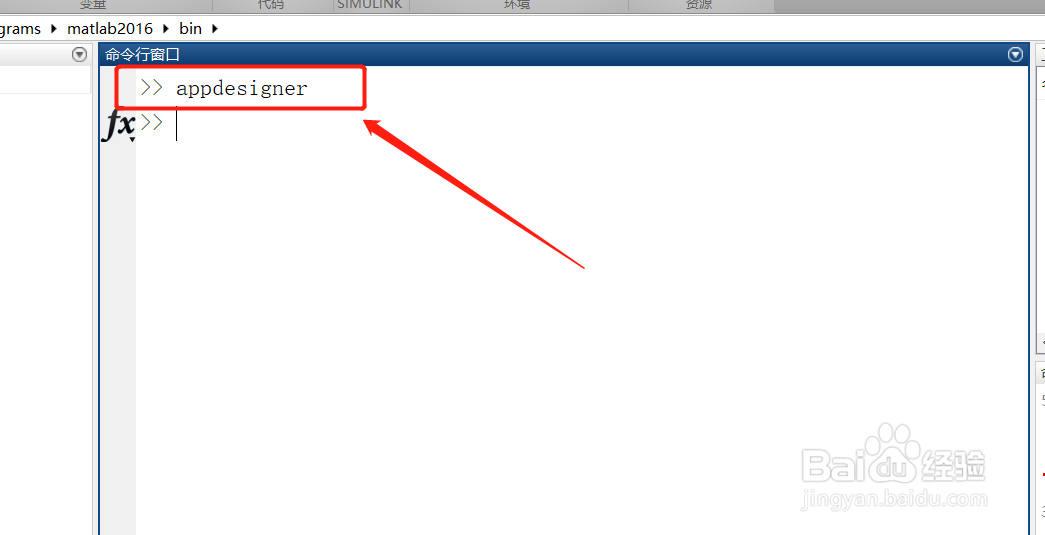
2、step2 选择坐标轴组件
在App Designer的设计界面中,界面左侧可以看到系列组件,在设计视图下选择组件库中的坐标轴

3、step3 放置坐标轴组件
在设计视图的画布中,将坐标轴组件拖动过来,并调整好组件的位置和大小
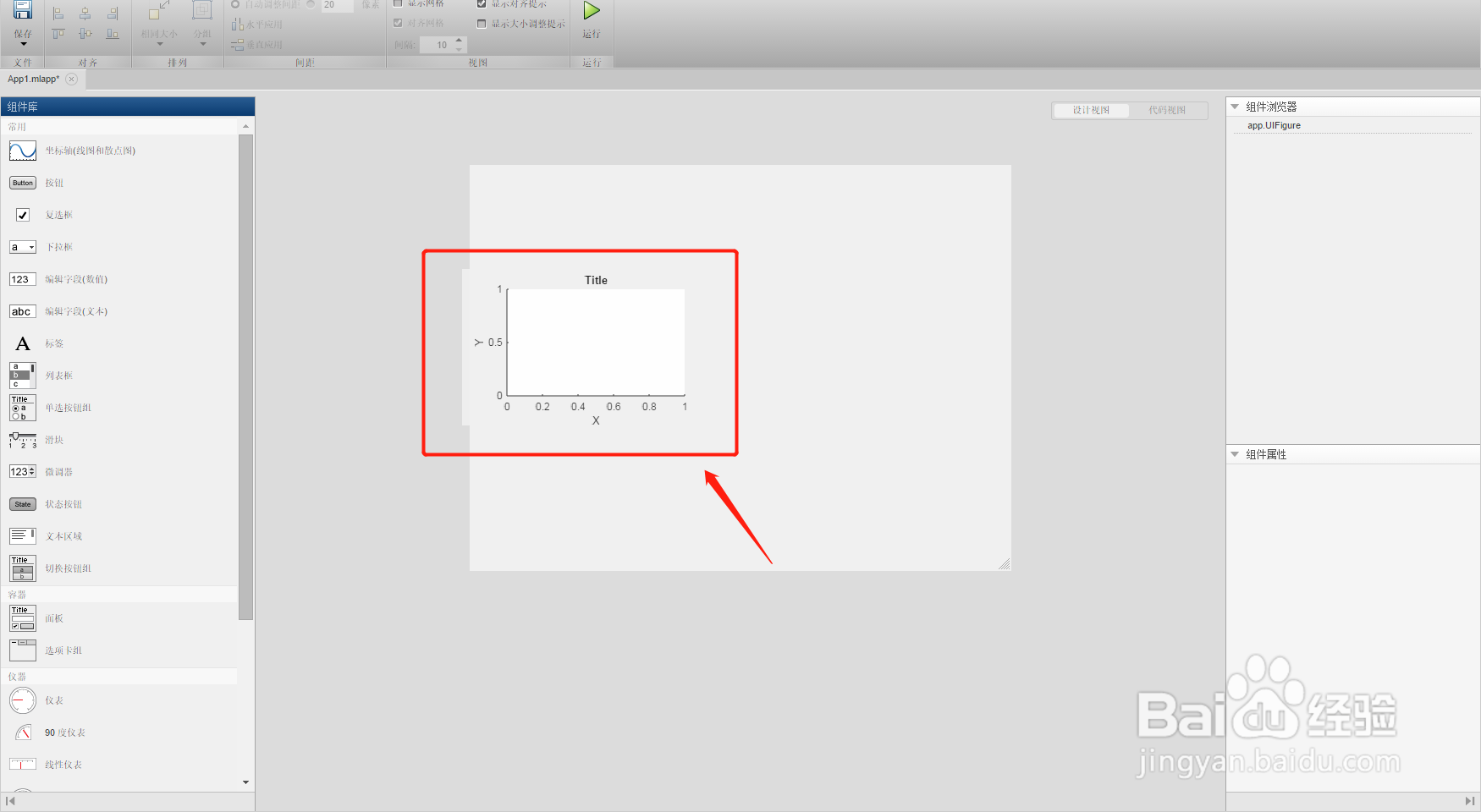
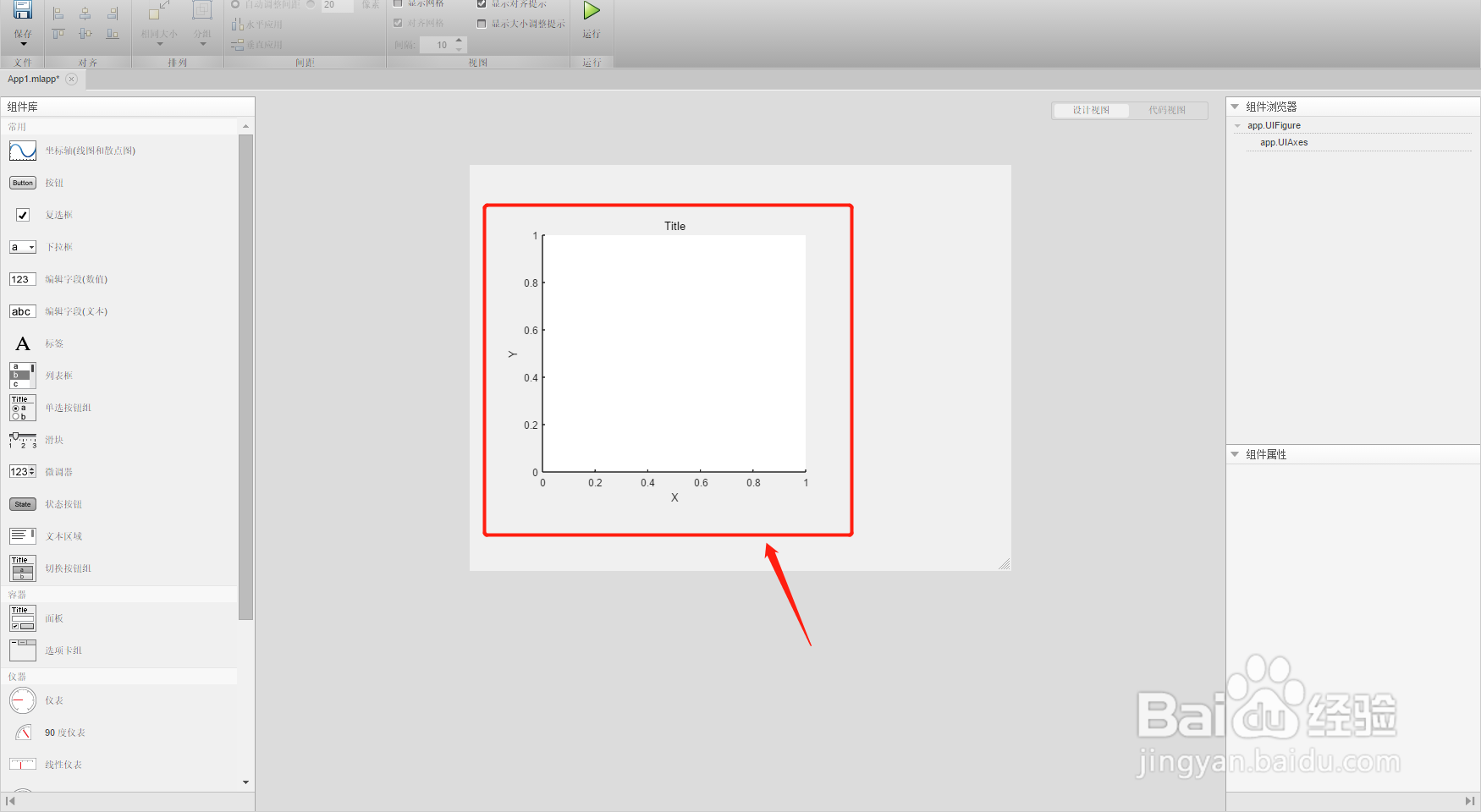
4、step4 放置控制组件
本例中为了展示坐标轴的显示功能,使用了按钮组件为控制组件,放置组件的方式如step2、step3

5、step5 添加组件回调
选中按钮组件后点击鼠标右键,弹出文本框属性右键下拉菜单,在菜单中选择添加回调

6、step6 添加回调功能
切换至代码视图中,找到我们设定的按钮组件对应的回调函数,并在对应位置加入函数功能
本例中,我们实现的展示功能是点击按钮时画出曲线

7、step7 运行验证功能
点击设计界面上的绿色运行按钮,启动当前设计的app designer,在运行的app中点击按钮组件,即可看到对应的曲线出现在坐标轴组件中

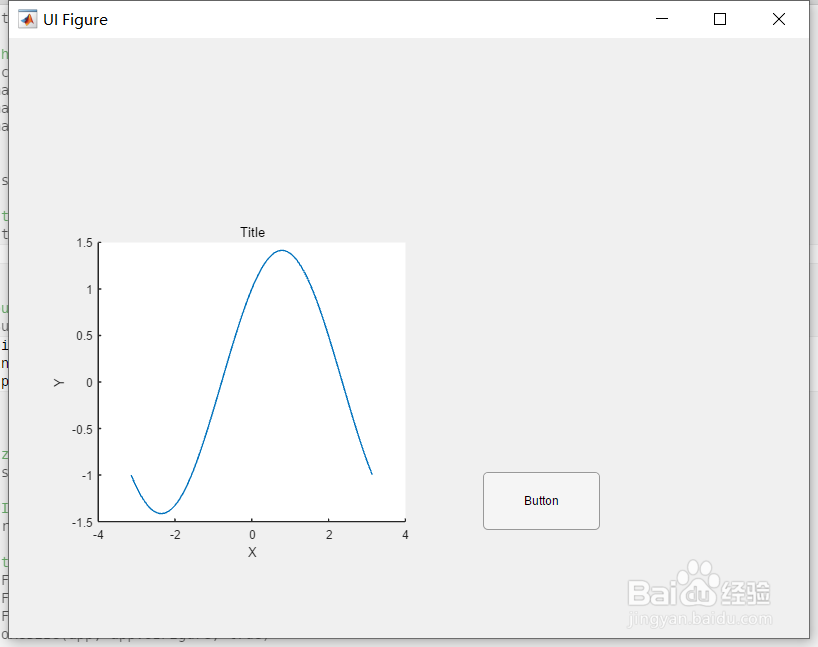
8、以上,我们就以一个简单的例子演示了Matlab App Designer中的坐标轴组件的基本使用方法
声明:本网站引用、摘录或转载内容仅供网站访问者交流或参考,不代表本站立场,如存在版权或非法内容,请联系站长删除,联系邮箱:site.kefu@qq.com。
阅读量:77
阅读量:110
阅读量:132
阅读量:162
阅读量:27